Meses após seu anúncio oficial e testes beta, a muito amada plataforma de bate-papo por voz para jogadores Discord foi lançada nos consoles Xbox. A Microsoft e o Discord anunciaram recentemente que todos os usuários do Xbox Series X/S e Xbox One podem finalmente conversar por voz com seus amigos do Discord em seu console. Isso significa que você não precisará mais confiar no bate-papo ou soluções alternativas do Xbox para falar com seus amigos do PC enquanto joga. Então, se você está sonhando com este dia e está pronto para usar o Discord no Xbox, vamos aprender como instalar o aplicativo, configurá-lo e iniciar chamadas de voz com seus amigos.
últimas postagens
Como obter discórdia no Xbox (2022)
Neste artigo, veremos todas as maneiras de integrar o Discord ao console Xbox. Examinaremos todos os pré-requisitos necessários para essa integração e também veremos como ela funciona e funciona. A integração é um pouco complicada no momento, pois exige que você use vários aplicativos juntos. Então, para não se perder, use nossa tabela abaixo para seguir este passo a passo com fotos.
Pré-requisitos antes de conectar o Discord e o Xbox
Antes de começarmos a usar o Discord no Xbox, aqui estão algumas coisas que você precisa ter em mente para concluir o processo de configuração sem problemas:
- Em primeiro lugar, lembre-se de que a integração do Discord está disponível apenas nos consoles Xbox Series X, Series S e Xbox One. Você não pode usar a plataforma de bate-papo por voz em consoles mais antigos da Microsoft.
- Em segundo lugar, embora seja óbvio, sugerimos que você instale as atualizações mais recentes para o aplicativo Discord e seu console Xbox. A integração do bate-papo por voz do Discord foi lançada com a versão 10.0.22621.1836 do SO no Xbox.
- Em seguida, certifique-se de instalar os aplicativos necessários para este processo de integração Discord-Xbox usando os links abaixo:
- Além disso, incluímos como configurar e vincular o Discord à sua conta do Xbox usando o aplicativo para desktop. Então, baixe o aplicativo de desktop Discord (Grátis) usando o link aqui se você for usar isso regularmente.
- Verifique se você tem uma conta válida em ambas as plataformas e está logado. Este é um ponto importante, pois o Discord não possui um aplicativo completo no Xbox, o que significa que você precisará de um aplicativo Discord dedicado, seja executado no seu telefone ou desktop , através do qual as chamadas serão roteadas (explicado abaixo).
Como vincular sua conta Xbox ao Discord
Agora vem o primeiro passo importante, que implica que você vincule sua conta do Xbox ao seu Discord. O processo é simples e, como já mencionamos, o único pré-requisito é que você tenha o aplicativo Discord e Xbox instalado em seu telefone. Depois de fazer isso, siga as etapas abaixo para vincular sua conta do Xbox ao seu perfil do Discord.
Observação: esse recurso de integração foi testado usando o Discord versão 143.20 no Android 12 e o aplicativo Xbox versão 2209.1.6. E o Xbox One no escritório da Beebom estava rodando a compilação 10.0.22621.1836, como mencionado acima.
- No seu telefone, abra o aplicativo Xbox. Quando estiver no aplicativo, toque no ícone “Perfil” no canto inferior direito.
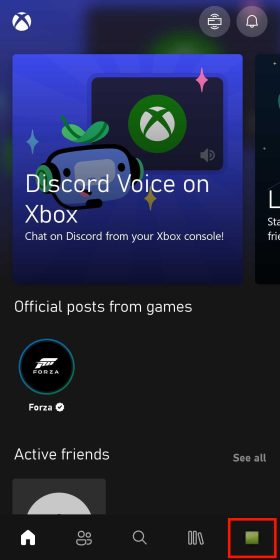
- Na seção de perfil, vá para a página Configurações tocando no ícone de roda dentada no canto superior direito.
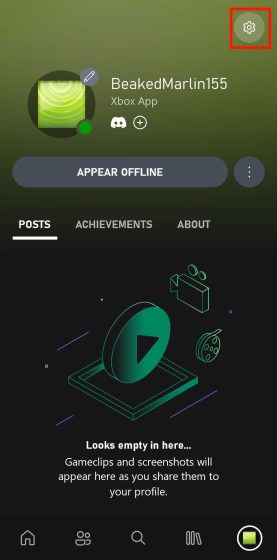
- Agora, quando estiver na página de configurações, procure a opção “Contas vinculadas” e toque nela.
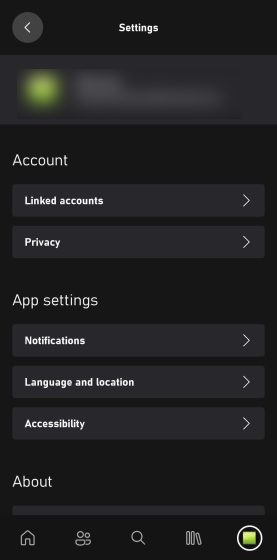
- Isso o levará a outro menu, onde você terá a opção de vincular sua conta Xbox a várias plataformas. Procure a opção Discord e toque em “Link” ao lado dela.
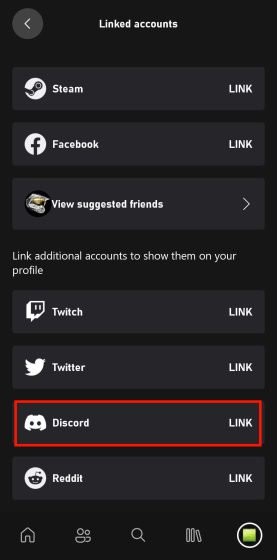
- Depois de tocar na opção “Vincular”, você verá um prompt para vincular sua conta do Discord. Aqui, clique em “Continuar” para ir para a página de login do Discord.
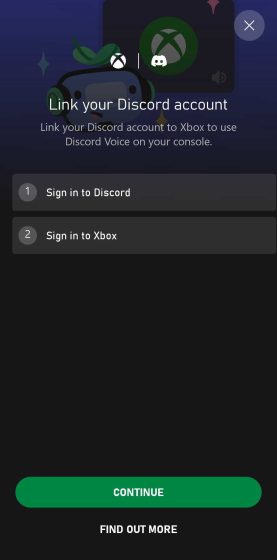
- Depois de fazer login na sua conta do Discord, você será redirecionado para um prompt de permissão que solicitará que você autorize o aplicativo Xbox a acessar suas informações de perfil. Leia as permissões com cuidado e toque em “Autorizar” se estiver satisfeito com isso.
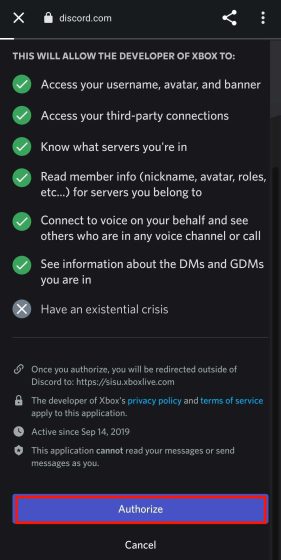
- Após o processo de autorização, você será redirecionado de volta ao aplicativo Xbox e solicitado a iniciar o aplicativo Discord. Agora, para usar o bate-papo por voz do Discord no Xbox, os jogadores devem transferir sua chamada de voz do aplicativo Discord para o Xbox, conforme explicado em uma seção separada.
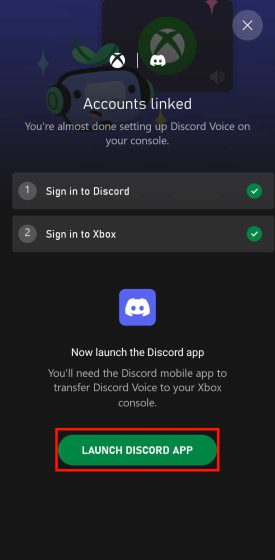
Método alternativo: vincular a conta do Discord ao aplicativo Xbox
De maneira semelhante, você também pode vincular sua conta do Discord ao seu perfil do Xbox por meio do aplicativo Discord. Aqui está como é feito:
- No seu iPhone ou telefone Android, abra o aplicativo Discord. Em seguida, vá para o seu perfil tocando no ícone “rosto” na barra de navegação inferior. Na página do perfil, você verá uma opção “Conexões”. Toque nisso.
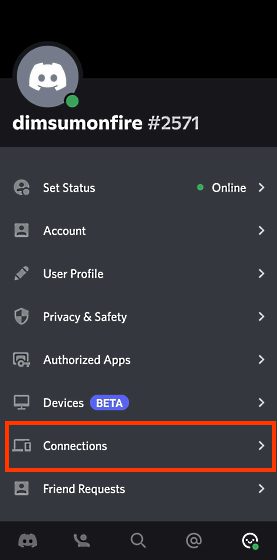
- Agora você será levado para a página Conexões, onde você precisa tocar na opção “Adicionar” no canto superior direito.
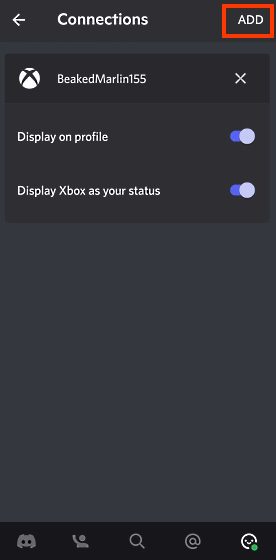
- Tocar na opção “Adicionar” apresentará uma lista de aplicativos e serviços que você pode vincular ao Discord. Encontre a opção “Xbox” nesta lista e toque nela.
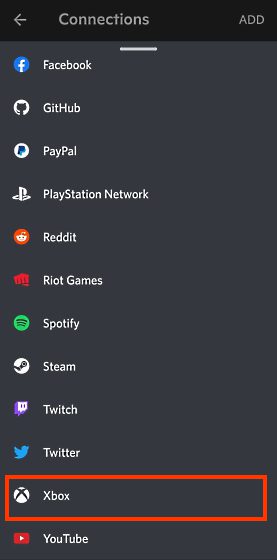
- Agora, você verá um prompt para vincular sua conta do Discord ao seu Xbox. Clique em “Continuar” para ir para a página de login do Xbox. Depois de fazer login, toque em “Autorizar e continuar” para concluir o processo de integração.
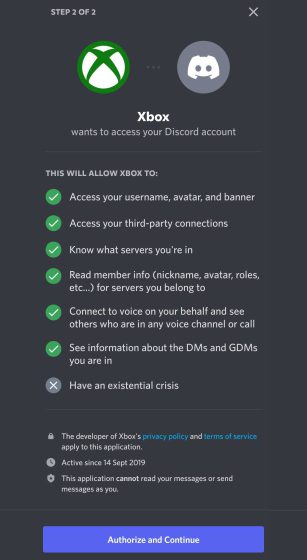
- Depois que isso for feito, você receberá um prompt final, solicitando que você instale o aplicativo Xbox Mobile. Se você já o instalou, será algo assim.

Como usar o Discord no Xbox (dois métodos)
Transferir chamadas de voz do aplicativo móvel Discord para o Xbox (Android e iPhone)
Agora que você vinculou sua conta do Discord ao seu perfil do Xbox, o processo de transferência de chamadas do Discord para o seu Xbox é relativamente rápido e simples. Veja como você pode fazer isso:
- A primeira coisa que você precisa fazer é entrar em um servidor e ingressar em um canal de voz. Em seguida, abra sua chamada Discord em andamento. Quando estiver na janela de chamada, deslize para cima na barra de opções de chamada na parte inferior.
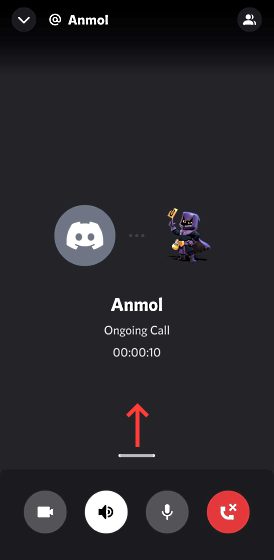
- Depois de deslizar para cima, você verá uma variedade de opções aqui. E se sua integração com o Xbox foi um sucesso, também haverá a opção de transferir a chamada do Discord para o seu Xbox. Então toque na opção “Transferir para Xbox”.
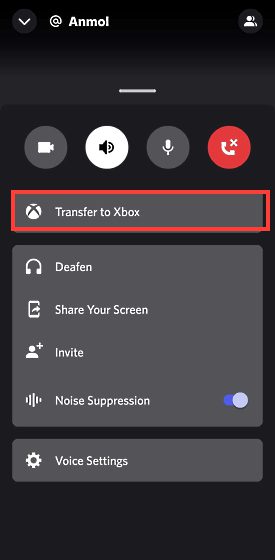
- Depois de selecionar a opção “Transferir para o Xbox”, você será redirecionado para o aplicativo Xbox e receberá um prompt de confirmação. Você será informado de que, depois de transferir o bate-papo de voz do Discord para o Xbox, ele não estará mais sob a moderação do Xbox. Agora, toque em “Transferir voz” para concluir o processo.
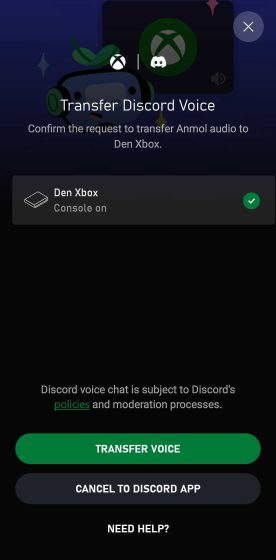
- Depois de transferir seu bate-papo de voz para o Xbox, volte ao console e toque no botão Xbox. Role para a direita para as partes e a janela de bate-papo e você verá sua chamada do Discord em ação.
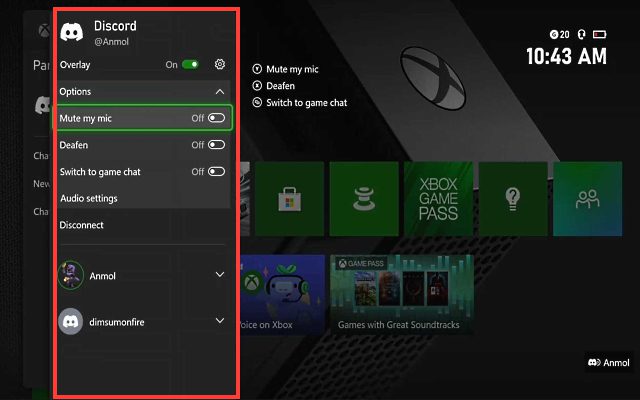
- A sobreposição tem todas as opções regulares do Discord que você obtém em seu aplicativo móvel ou de desktop – configurações Mudo, Surdo e Áudio. Clicar nas configurações de áudio lhe dará a capacidade de alterar o volume de cada participante da chamada, assim como o aplicativo de desktop.

Transferir chamadas de voz do aplicativo Discord Desktop para o Xbox (Windows e Mac)
Na seção acima, exploramos como você pode transferir sua chamada do aplicativo Discord para o console Xbox usando seu telefone. Mas se o seu dispositivo Discord principal não for seu celular, mas sim seu PC. Bem, então também, nós temos você coberto. A integração do Discord no aplicativo de desktop é semelhante ao aplicativo móvel, mas há uma pequena diferença. Aqui está como funciona:
- A primeira coisa que você precisa fazer é abrir um servidor e ingressar em um canal de voz. Em seguida, vá para a janela ativa da sua chamada de voz do Discord. Agora, você verá um ícone de “dispositivo móvel com controlador” no canto inferior esquerdo. Depois de clicar nele, um pop-up aparecerá, oferecendo a opção de “Transferir voz para o Xbox”. Clique nisso.
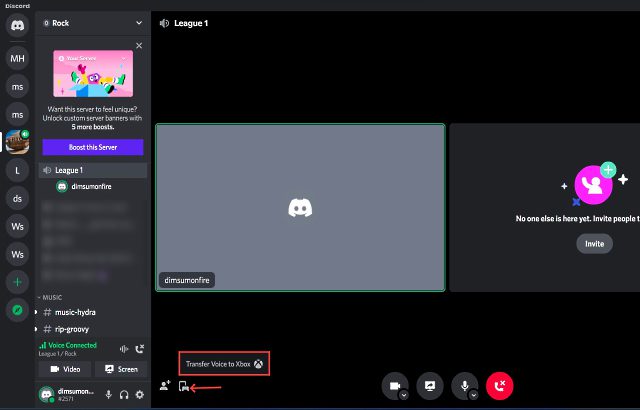
- Depois de clicar na opção “Transferir voz para o Xbox”, você verá um prompt de código QR na tela. Agora, use um aplicativo de scanner de código QR para digitalizá-lo e você será redirecionado para o aplicativo Xbox automaticamente. Você pode até usar o Google Lens ou o Apple Live Text para digitalizar o código QR também.
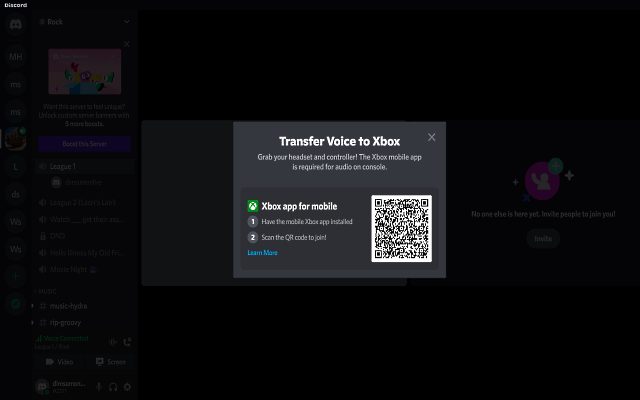
- O aplicativo será aberto na mesma tela do aplicativo Xbox que vimos anteriormente, oferecendo a opção de mover a chamada de voz para o console. Basta tocar na opção “Transferir voz” e pronto. A chamada de voz do Discord agora deve estar ativa no seu console Xbox.
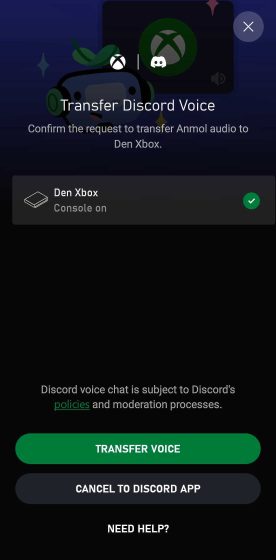
Discord no Xbox: recursos e limitações
Um detalhe importante que os usuários do Xbox devem saber, e como apontamos antes, é que você não obtém um aplicativo Discord nativo no Xbox. Em vez disso, é semelhante a um complemento ou plug-in; no sentido de que nem todos os recursos do Discord estão disponíveis para usuários do Xbox. Então, quais são esses compromissos? Vamos dar uma olhada.
Em primeiro lugar, você notará que os recursos normalmente encontrados no bate-papo do grupo Xbox não são suportados nos canais de voz do Discord. Isso significa que você não terá opções como Convidar todos para o jogo, Entrar no jogo, Mudar para o bate-papo do jogo e muito mais. No momento, a integração do Discord e do Xbox é uma configuração bastante básica nesse sentido.
Em segundo lugar, você também não poderá mover amigos de um bate-papo de voz para outro com facilidade. Nas próprias palavras da Microsoft, o que isso significa é que você não pode misturar amigos do Discord com amigos do Xbox. Deixe-me explicar ainda mais. Se você é amigo de alguém no Discord e está conversando com ele no bate-papo de voz do Discord no Xbox, mas agora deseja migrar para o bate-papo da festa do Xbox, não poderá trazê-lo se não for amigo dele no Xbox também . Você só pode conversar com amigos do Xbox no bate-papo do grupo.

Além da decepção, você não pode alternar entre os canais de voz do Discord no console Xbox. Isso significa que você precisará alternar os canais de voz e transferir novamente o áudio do Discord para o seu console. Além disso, você não pode acessar os canais de texto do Discord no Xbox, o que é meio absurdo.
Além disso, se você planeja transmitir seu jogo do Xbox, o bate-papo por voz do Discord não será transmitido para seus espectadores. Eles podem ver a sobreposição do Discord no canto inferior direito, que é vista nos jogos, mas não ouvirá outros membros do seu grupo. Portanto, no geral, você pode ver que a integração do Discord no Xbox está incompleta e parece apressada na tentativa de vencer a chegada do tão esperado aplicativo Discord no PlayStation (PS5 e PS4).
perguntas frequentes
Como corrigir “A transferência não funcionou. Seu console precisa de uma atualização antes de poder se conectar ao Discord” ao configurar o Discord no Xbox?
Como a integração do bate-papo por voz do Discord é um recurso relativamente novo, você precisará certificar-se de que seu console Xbox esteja atualizado para a versão mais recente. Da mesma forma, você também precisará atualizar o aplicativo móvel do Xbox e o Discord (desktop ou celular) para a versão mais recente disponível. No nosso caso, usamos o Discord versão 143.20 no Android 12 e o aplicativo Xbox versão 2209.1.6. Depois de atualizar seu console e todos os aplicativos, tente transferir o bate-papo de voz para o Xbox novamente e deve funcionar sem problemas.
Preciso alterar as configurações de privacidade no Xbox para transferir o bate-papo por voz do Discord para o console?
Se você estiver vendo algum tipo de mensagem de erro solicitando que você atualize suas configurações de privacidade, verifique as seguintes configurações:
- Pressione o botão Xbox no seu controle para abrir o guia.
- Em seguida, navegue até “Perfil e sistema -> Configurações -> Conta -> Privacidade e segurança online -> Privacidade do Xbox -> Exibir detalhes e personalizar -> Comunicação e multijogador”.
- Aqui, certifique-se de que a opção “Você pode participar da reprodução entre redes” esteja definida como Permitir. Além disso, “Você pode se comunicar fora do Xbox com voz e texto” deve ser definido como Todos. Dessa forma, você pode jogar com seus amigos de PC no Xbox enquanto fala com eles facilmente.
Discord agora funciona em consoles Xbox; Experimente!
Então é assim que você pode conectar sua conta Xbox ao Discord, permitindo que você tenha chats de voz com seus amigos em um Xbox. O fato de esse recurso tão esperado estar finalmente aqui em um console (Xbox por enquanto) é algo a ser comemorado. Chegando ao processo de integração, não é muito rico em recursos; no sentido de que só temos suporte por chat de voz no momento. Você também não tem recursos de bate-papo ou a capacidade de vincular seu bate-papo do Xbox no momento.
Mas, talvez, isso seja apenas um tapa-buraco, projetado de forma a criar um meio-termo para as políticas de segurança e manipulação de dados da empresa. E isso é algo que provavelmente será resolvido nos próximos tempos. Ainda queremos um aplicativo nativo do Discord no Xbox? Ah definitivamente. Mas, por enquanto, estou satisfeito com esse nível de integração. Então, quais são seus pensamentos sobre o Discord chegando ao seu console? Deixe-nos saber nos comentários abaixo.

